Samsung GT-C3530 User Manual [nl]

Uw telefoon kan afwijken van de beschrijvingen in deze
gebruiksaanwijzing. Dit is afhankelijk van de geïnstalleerde
software of uw serviceprovider.
Printed in Korea
Code No.: GH68-32096A
www.samsungmobile.com
Dutch. 11/2010. Rev. 1.0

GT-C3530
Gebruiksaanwijzing
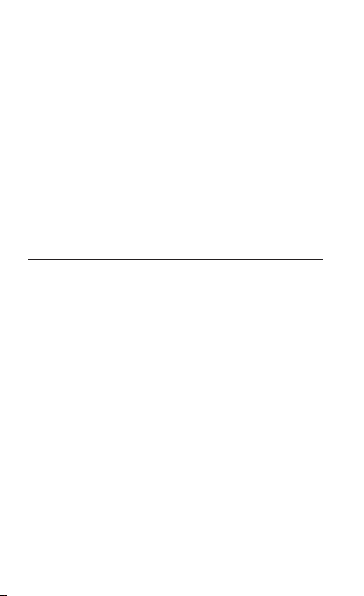
Over deze
gebruiksaanwijzing
Deze gebruiksaanwijzing is bedoeld om u stap
voor stap bekend te maken met de functies en
mogelijkheden van uw mobiele telefoon. Om de
telefoon snel in gebruik te nemen, gaat u naar
"Uw mobiele telefoon - introductie", "De mobiele
telefoon in gebruik nemen" en "Basisfuncties
gebruiken".
Lees dit eerst
Lees eerst alle veiligheidsinformatie en deze •
gebruiksaanwijzing zorgvuldig door voor u uw
telefoon in gebruik neemt, zodat u weet hoe u de
telefoon veilig en goed gebruikt.
De omschrijvingen in deze gebruiksaanwijzing •
zijn gebaseerd op de standaardinstellingen van
uw telefoon.
De afbeeldingen en schermafdrukken in deze •
gebruiksaanwijzing verschillen mogelijk van wat
u op uw toestel ziet.
De inhoud van deze gebruiksaanwijzing kan •
eveneens verschillen van het product of van
de software die door serviceproviders wordt
aangeboden, en kan zonder kennisgeving
vooraf worden gewijzigd. Raadpleeg
www.samsungmobile.com voor de nieuwste
versie van de gebruiksaanwijzing.
2
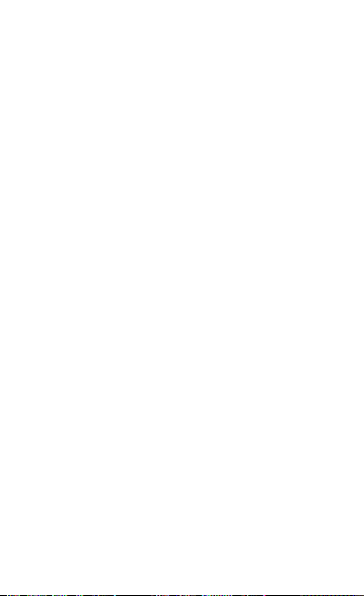
Beschikbare functies en extra services kunnen •
verschillen afhankelijk van het type telefoon, de
geïnstalleerde software of de serviceprovider.
De toepassingen op deze telefoon kunnen •
anders werken dan vergelijkbare pc-toepassingen
en bevatten mogelijk niet alle functies van de
pc-versie.
Toepassingen en hun functies kunnen •
verschillen per land, per regio of afhankelijk
van de hardwarespecificaties. Samsung
kan niet aansprakelijk worden gesteld
voor prestatieproblemen veroorzaakt door
toepassingen van derden.
Samsung is niet aansprakelijk voor •
prestatieproblemen of incompatibiliteiten
veroorzaakt door wijzigingen die door de
gebruiker zijn aangebracht aan het register.
U kunt de software van uw mobiele telefoon •
upgraden via www.samsungmobile.com.
Geluidsbronnen, achtergronden en afbeeldingen •
die in deze telefoon zijn geladen, zijn volgens de
licentie alleen beschikbaar voor beperkt gebruik
tussen Samsung en hun respectieve eigenaars.
Het kopiëren en gebruiken van deze inhoud voor
commerciële of andere doeleinden vormt een
inbreuk op het auteursrecht. Samsung kan niet
aansprakelijk worden gesteld voor dergelijke
inbreuken op het auteursrecht door de gebruiker.
3
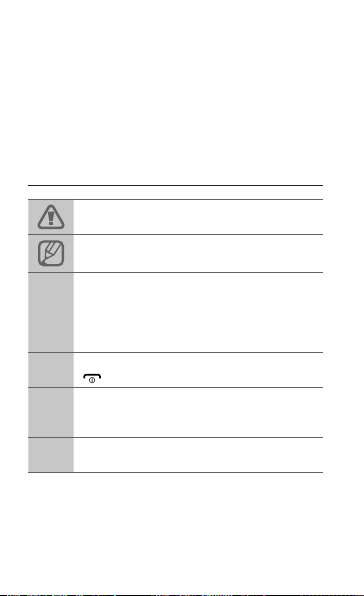
Dit product bevat bepaalde gratis/•
opensourcesoftware. De exacte voorwaarden
voor licenties, vrijwaringen, bevestigingen en
kennisgevingen zijn beschikbaar op de website
van Samsung opensource.samsung.com.
Bewaar deze gebruiksaanwijzing voor later gebruik.•
Instructiesymbolen
Let op: situaties die schade kunnen veroorzaken
aan uw telefoon of aan andere apparaten
Let op: opmerkingen, gebruikstips of aanvullende
informatie
Gevolgd door: de volgorde van de opties of
menu’s die u moet selecteren om een stap
uit te voeren, bijvoorbeeld: Selecteer in de
→
menumodus Berichtn→Bericht maken (staat
voor Berichtn, gevolgd door Bericht maken)
Vierkante haken: telefoontoetsen; bijvoorbeeld:
[ ]
[ ] (de toets voor aan/uit/beëindigen)
Punthaken: functietoetsen waarvan de functie per
< >
scherm kan verschillen, bijvoorbeeld: <OK> (staat
voor de functietoets OK)
Raadpleeg: pagina’s met verwante informatie,
►
bijvoorbeeld:►p.12(staatvoor"ziepagina12")
4
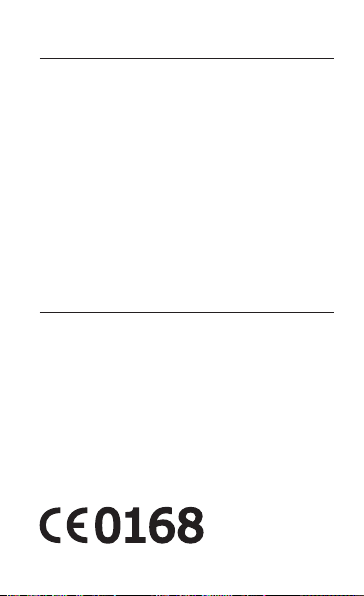
Copyright
Copyright © 2010 Samsung Electronics
Deze gebruiksaanwijzing is beschermd onder het
internationale auteursrecht.
Geen enkel deel van deze gebruiksaanwijzing
mag worden gereproduceerd, verdeeld, vertaald,
of doorgegeven in welke vorm dan ook of op het
even welke drager, elektronisch of mechanisch,
waaronder fotokopie, opname of bewaard op
een informatiedrager of ophaalsysteem zonder
de voorafgaande toestemming van Samsung
Electronics.
Handelsmerken
SAMSUNG en het SAMSUNG-logo zijn •
geregistreerde handelsmerken van Samsung
Electronics.
®
Bluetooth•
handelsmerk van Bluetooth SIC, Inc.
Java•
Microsystems, Inc.
Alle andere handelsmerken en copyrights zijn •
eigendom van hun respectieve eigenaars.
is overal ter wereld een gedeponeerd
™
is een handelsmerk van Sun
5
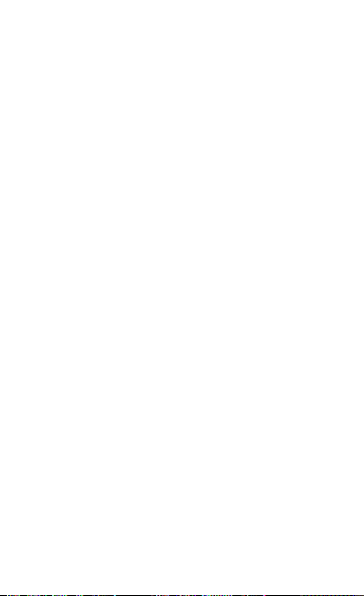
Inhoudsopgave
Uw mobiele telefoon – introductie ..........................8
Indeling van de telefoon ..............................................8
Symbolen ..................................................................10
De mobiele telefoon in gebruik nemen ................12
De SIM-kaart en batterij plaatsen .............................12
De batterij opladen ....................................................13
Een geheugenkaart plaatsen (optioneel)..................14
Basisfuncties gebruiken ........................................15
De telefoon in- of uitschakelen .................................15
Toegang tot menu’s ...................................................15
De telefoon aanpassen ............................................. 17
De basisfuncties voor bellen ..................................... 19
Berichten verzenden en bekijken..............................20
Tekst invoeren ........................................................... 21
Contactpersonen toevoegen en zoeken ...................23
Basisfuncties van de camera gebruiken ...................24
Muziek beluisteren ....................................................25
Surfen op internet......................................................27
Geavanceerde functies gebruiken ........................ 29
Geavanceerde belfuncties gebruiken ....................... 29
Geavanceerde functies van de telefoonlijst
gebruiken ..................................................................33
Geavanceerde berichtfuncties gebruiken ................. 34
Geavanceerde camerafuncties gebruiken ................36
Geavanceerde muziekfuncties gebruiken ................38
6
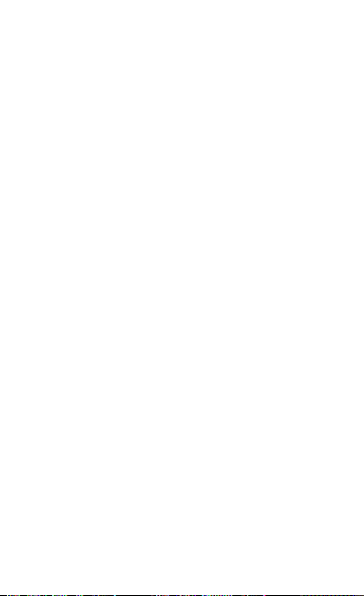
Hulpmiddelen en toepassingen gebruiken .......... 41
De draadloze Bluetooth-voorziening gebruiken .......41
Een SOS-bericht activeren en verzenden ................43
De functie Mobiel opsporen activeren ......................44
Nepoproepen tot stand brengen ............................... 45
Spraakmemo’s opnemen en afspelen ...................... 46
Foto’s en video’s bekijken op het internet .................46
Games en toepassingen op basis van Java .............47
Een wereldklok maken ..............................................47
Alarm instellen en gebruiken ....................................48
Calculator gebruiken .................................................49
Munt- of maateenheden omrekenen ........................49
Afteltimer instellen .....................................................49
Stopwatch gebruiken ................................................49
Een nieuwe taak maken ...........................................50
Notities maken ..........................................................50
Agenda beheren .......................................................51
Reservekopieën maken ............................................52
Problemen oplossen...............................................53
Veiligheidsinformatie ..............................................59
7
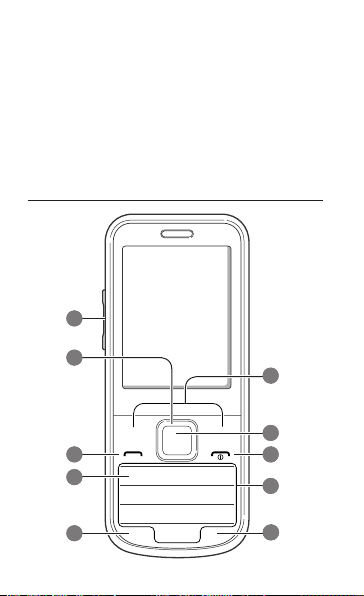
Uw mobiele telefoon –
introductie
In dit gedeelte leert u de indeling van uw mobiele
telefoon kennen, evenals de toetsen en de
pictogrammen.
Indeling van de telefoon
1
2
3
4
5
8
6
7
8
9
10
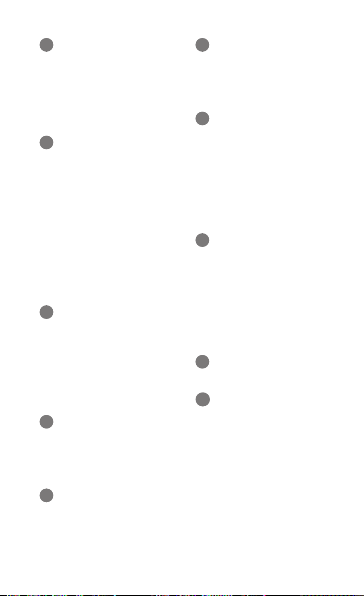
1
Volumetoets
In de standby-modus: het
toetsvolume aanpassen; een
SOS-bericht verzenden
►
Een SOS-bericht activeren
en verzenden
2
4-richtingsnavigatietoets
In standby-modus: toegang
tot door de gebruiker
gedenieerdemenu’s;een
nepoproep maken (omlaag);
in menumodus: door
menuopties bladeren
Afhankelijk van de
serviceprovider kunnen vooraf
gedenieerdemenu’sverschillen
►
Nepoproepen tot stand
brengen
3
Beltoets
Nummer bellen of oproep
beantwoorden. In standbymodus: overzicht van laatst
gekozen nummers, gemiste
oproepen en ontvangen
oproepen
4
Toets Voicemailservice
In standby-modus: toegang tot
voicemailberichten (ingedrukt
houden)
5
Toets voor
toetsvergrendeling
In standby-modus: de toetsen
vergrendelen
6
Functietoetsen
De acties uitvoeren die
onder in het display worden
weergegeven
7
Bevestigingstoets
De gemarkeerde menuoptie
selecteren of invoer
bevestigen; in standby-modus:
toegang tot de menumodus
De functie van deze toets kan
per provider en regio enigszins
verschillen
8
Toets voor aan/uit/
beëindigen
Telefoon aan- en uitzetten
(toets ingedrukt houden),
oproep beëindigen. In de
menumodus: invoer annuleren
en terugkeren naar de
standby-modus
9
Alfanumerieke toetsen
10
Toets Stil proel
In standby-modus: het stille
proelin-ofuitschakelen
(ingedrukt houden)
9
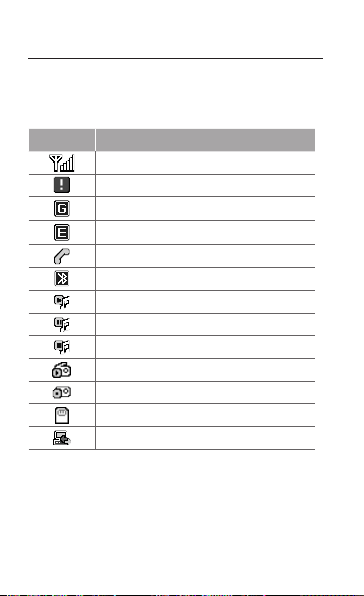
Symbolen
Welke symbolen op het scherm worden
weergegeven, is afhankelijk van het land en de
provider.
Symbool Betekenis
Signaalsterkte
Functie voor SOS-berichten ingeschakeld
Verbinding met GPRS-netwerk
Verbinding met EDGE-netwerk
In gesprek
Bluetooth ingeschakeld
Muziek wordt afgespeeld
Afspelen van muziek is onderbroken
Afspelen van muziek is gestopt
FM-radio aan
FM-radio onderbroken
Geheugenkaart geplaatst
Verbonden met pc
10
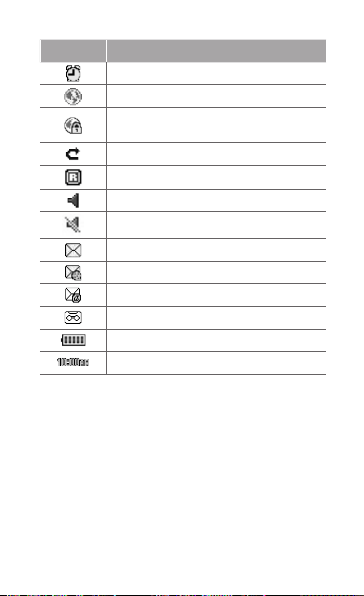
Symbool Betekenis
Alarm ingeschakeld
Surfen op internet
Verbinding maken met beveiligde
webpagina
Doorschakelfunctie ingeschakeld
Roaming (buiten het normale gebied)
Normaalproelingeschakeld
Stilproelingeschakeld
Nieuw SMS-bericht
Nieuw MMS-bericht
Nieuw e-mailbericht
Nieuw voicemailbericht
Batterijsterkte
Huidige tijd
11
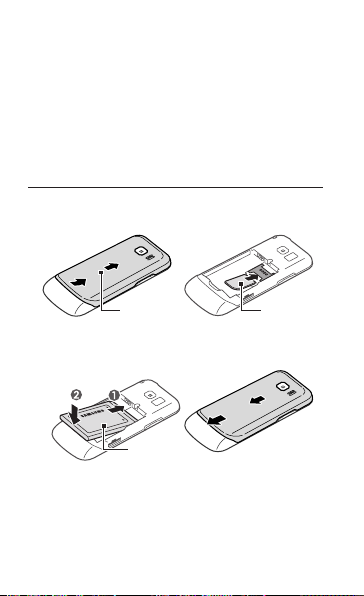
De mobiele telefoon
in gebruik nemen
Installeer allereerst de mobiele telefoon en stel
deze in.
De SIM-kaart en batterij plaatsen
Verwijder de klep aan de achterkant en plaats 1.
de SIM-kaart.
Klep aan de
achterkant
Plaats de batterij en plaats de klep terug.2.
Batterij
12
SIM-kaart
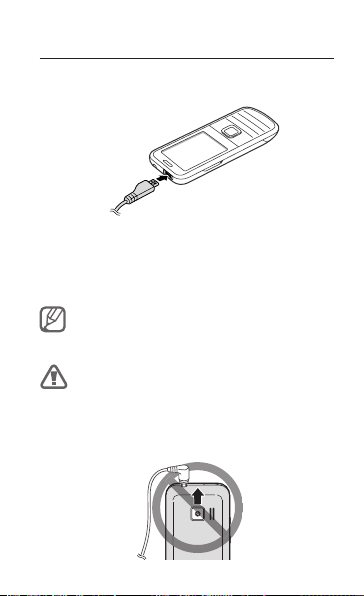
De batterij opladen
Steek het smalle uiteinde van de meegeleverde 1.
reisadapter in de multifunctionele aansluiting.
Steek het brede uiteinde van de reisadapter 2.
in een stopcontact.
Koppel de reisadapter los wanneer de batterij 3.
is opgeladen.
Haal de batterij nooit uit de telefoon zonder eerst
de reisadapter los te koppelen. Anders kan de
telefoon beschadigd raken.
Wanneer er accessoires zoals koptelefoon, pcdatakabel of lader zijn aangesloten op de telefoon
of wanneer het klepje van de multifunctionele
aansluiting is geopend, kan de batterijklep niet
worden geopend of gesloten.
13
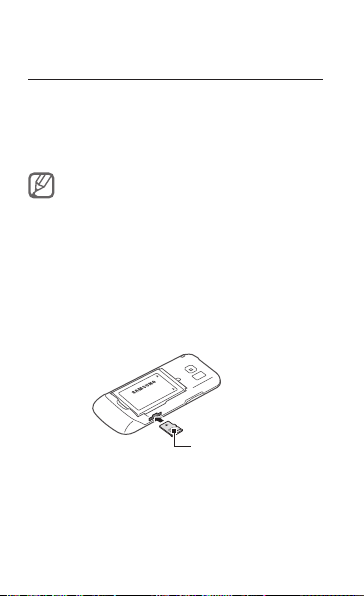
Een geheugenkaart plaatsen
(optioneel)
Uw telefoon is geschikt voor microSD™- of
microSDHC™-geheugenkaarten van maximaal
16 GB (afhankelijk van merk en type van de
geheugenkaart).
Het formatteren van de geheugenkaart op een pc •
kan incompatibiliteit met uw telefoon veroorzaken.
Formatteer de geheugenkaart alleen op de
telefoon.
Door veelvuldig gegevens te wissen van en te •
schrijven naar een geheugenkaart, verkort u de
levensduur van de kaart.
Verwijder het klepje van de achterkant.1.
Zorg dat het bij het plaatsen van een 2.
geheugenkaart de goudkleurige contactpunten
naar onder zijn gericht.
Geheugenkaart
Druk de geheugenkaart in de sleuf totdat 3.
de kaart vastklikt.
Plaats het klepje weer terug.4.
14
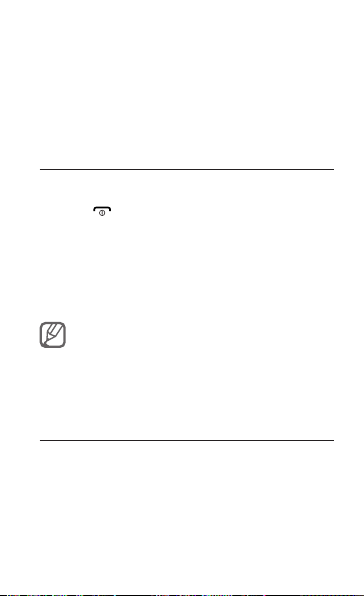
Basisfuncties gebruiken
Leer hoe u de basisfuncties kunt uitvoeren en
de belangrijkste mogelijkheden van uw mobiele
telefoon kunt gebruiken.
De telefoon in- of uitschakelen
De telefoon inschakelen:
Houd [1. ] ingedrukt.
Geef uw PIN-code in en druk op <2. OK> (indien
nodig).
Als de installatiewizard wordt geopend, past 3.
u de telefoon aan uw voorkeuren aan door de
instructies op het scherm te volgen.
Als u de batterij verwijdert, worden tijd en datum
gereset.
Herhaal stap 1 hierboven om de telefoon uit te
schakelen.
Toegang tot menu’s
Ga als volgt te werk om de menu’s op uw telefoon
te openen:
Druk in de standby-modus op <1. Menu> om naar
de menumodus te gaan.
15
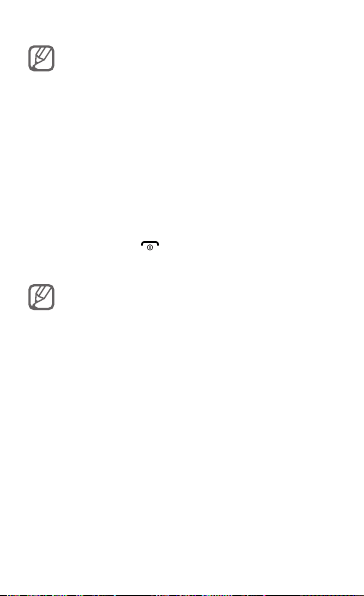
Wellicht moet u op de bevestigingstoets drukken
om naar de menumodus te gaan, afhankelijk van
uw regio of serviceprovider. Wanneer u het smart
startscherm gebruikt, kunt u de bevestigingstoets
niet gebruiken om de menumodus te openen.
Ga met behulp van de navigatietoets naar een 2.
menu of optie.
Druk op <3. Kies>, <Opslaan> of de
bevestigingstoets om de gemarkeerde optie te
bevestigen.
Druk op <4. Terug> om een niveau omhoog te
gaan of druk op [ ] om terug te gaan naar de
standby-modus.
Wanneer u een menu opent waarbij een PIN2-•
code is vereist, moet u de PIN2-code ingeven die
u bij uw SIM-kaart hebt ontvangen. Neem voor
meer informatie contact op met uw serviceprovider.
Samsung is niet verantwoordelijk voor het verlies •
van wachtwoorden of privé-informatie of andere
schade door illegale software.
16
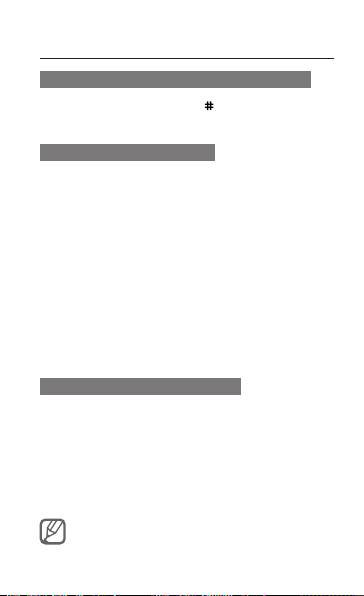
De telefoon aanpassen
Overschakelen naar of van het stille proel
Houd in de standby-modus [ ] ingedrukt om het
stil profiel in of uit te schakelen.
Het geluidsproel instellen
Naar het geluidsprofiel gaan:
Selecteer in de menumodus 1. Instell. →
Geluidsprofielen.
Selecteer het gewenste profiel.2.
Een geluidsprofiel wijzigen:
Selecteer in de menumodus 1. Instell. →
Geluidsprofielen.
Blader naar een gebruikersprofiel en druk op 2.
<Wijzigen>.
Pas de geluidsinstellingen naar wens aan.3.
Menusnelkoppelingen instellen
Selecteer in de menumodus 1. Instell.→
Telefoon →Sneltoetsen.
Selecteer welke toets u als sneltoets wenst in 2.
te stellen.
Druk op <3. Wijzig> en selecteer een menu om
toe te wijzen aan de sneltoets.
Wanneer u het smart startscherm gebruikt,
werken de navigatietoetsen niet als sneltoetsen.
17
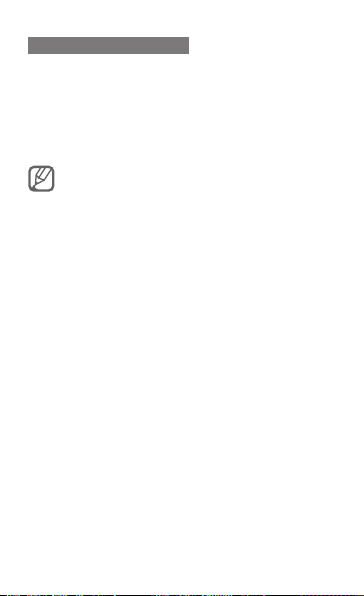
De prullenbak gebruiken
Met de prullenbak zullen de geselecteerde
gegevens zoals berichten, contacten, organizer en
mijn bestanden naar de prullenbak worden gestuurd
in plaats van permanent te worden gewist. U kunt
de gegevens later terugzetten of de prullenbak
leegmaken om ze permanent te verwijderen.
Om items naar de prullenbak te verplaatsen moet
u ze een voor een wissen.
De prullenbak activeren:
Selecteer in de menumodus 1. Instell.→
Prullenbak.
Druk op <2. Opties>→Prullenbak inschakelen.
Ga naar de gewenste toepassing en druk op de 3.
bevestigingstoets.
Druk op <4. Opslaan>.
Om de gewiste gegevens terug te zetten:
Selecteer in de menumodus 1. Instell.→
Prullenbak.
Blader naar de gewenste toepassing.2.
Druk op de bevestigingstoets om uw gegevens 3.
te herstellen.
De prullenbak leegmaken:
Selecteer in de menumodus 1. Instell.→
Prullenbak.
18
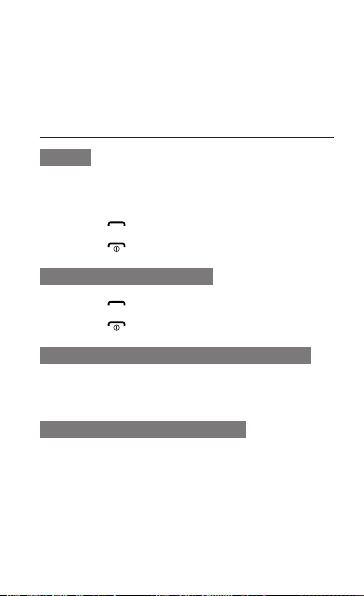
Blader naar de gewenste toepassing.2.
Druk op <3. Opties> →Prullenbak legen→
<Ja>.
De basisfuncties voor bellen
Bellen
Voer in de standby-modus een netnummer 1.
en een abonneenummer in.
Druk op [2. ] om het nummer te kiezen.
Druk op [3. ] om de oproep te beëindigen.
Een oproep beantwoorden
Druk op [1. ] als er een oproep binnenkomt.
Druk op [2. ] om de oproep te beëindigen.
Het volume aanpassen tijdens een gesprek
Druk tijdens het gesprek op de toets Volume om
het volume te regelen.
De luidsprekerfunctie gebruiken
Druk tijdens het gesprek op de 1.
bevestigingstoets→<Ja> om de luidspreker
te activeren.
Druk nogmaals op de bevestigingstoets om de 2.
luidspreker weer uit te zetten.
19
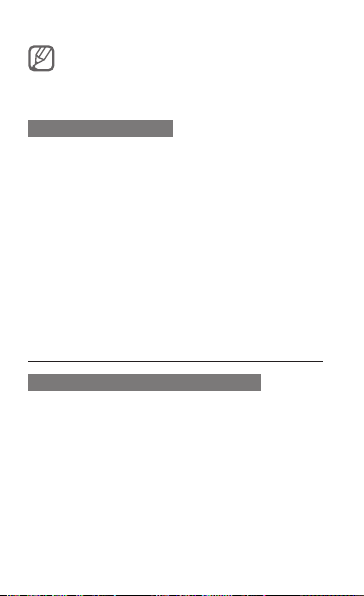
In een luidruchtige omgeving hebt u mogelijk
moeite om het gesprek te verstaan als u de
luidsprekerfunctie gebruikt. Gebruik dan de
normale telefoonmodus voor een beter geluid.
De headset gebruiken
Als u de meegeleverde headset aansluit op
de multifunctionele aansluiting kunt u als volgt
oproepen tot stand brengen en aannemen:
Als u het laatstgekozen nummer opnieuw wilt •
bellen, houdt u de knop op de headset ingedrukt.
Als u een oproep wilt aannemen, drukt u op de •
knop op de headset.
Als u een gesprek wilt beëindigen, houdt u de •
knop op de headset ingedrukt.
Berichten verzenden en bekijken
Een SMS- of MMS-bericht verzenden
Selecteer in de Menumodus 1. Berichtn→
Bericht maken.
Geef een telefoonnummer in en blader omlaag.2.
Geefdeberichttekstin.►p.3. 21
Ga naar stap 5 om te verzenden als sms-
bericht.
Als u een mms-bericht wilt toevoegen, gaat
u verder met stap 4.
20

Druk op <4. Opties> →Multimedia toevoegen
en voeg een item toe.
Druk op de bevestigingstoets om het bericht te 5.
verzenden.
Een SMS- of MMS-bericht bekijken
Selecteer in de menumodus 1. Berichtn→
Postvak IN.
Selecteer een SMS- of MMS-bericht.2.
Tekst invoeren
U kunt tekst invoeren door toetsen in te drukken.
De beschikbare tekstinvoerstanden kunnen
verschillen, afhankelijk van uw regio.
De tekstinvoerstand wijzigen
Houd [• ] ingedrukt om te schakelen tussen de
T9- en de ABC-modus.
Druk op [• ] om te wisselen tussen hoofdletters
en kleine letters of om naar de cijfermodus te
gaan.
Druk op [• ] om over te schakelen naar de
symboolmodus.
Houd [• ] ingedrukt om een invoermodus te
selecteren of de invoertaal te wijzigen.
21
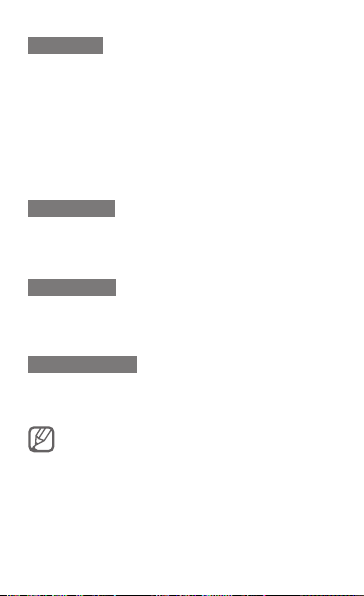
T9-modus
Druk de betreffende alfanumerieke toetsen één 1.
keer in om een heel woord in te geven.
Als het woord juist wordt weergegeven, drukt 2.
u op [0] om een spatie in te voegen. Als het
juiste woord niet wordt weergegeven, drukt
u op de navigatietoets omhoog of omlaag om
een ander woord te selecteren.
ABC-modus
Druk op de betreffende alfanumerieke toets tot het
gewenste teken op het display verschijnt.
Cijfermodus
Druk op de betreffende alfanumerieke toets om
een cijfer in te geven.
Symboolmodus
Druk op de betreffende alfanumerieke toets om
een symbool in te geven.
Druk op de navigatietoets om de cursor te •
verplaatsen.
Druk op <• Wissen> om tekens een voor een te
wissen. Als u snel tekens wilt wissen, houdt u
<Wissen> ingedrukt.
Druk op [• 0] om een spatie tussen twee tekens
in te voegen.
Druk op [• 1] om interpunctietekens in te voegen.
22
